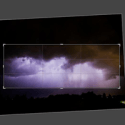Zwar kann man praktisch jedes Format bei Facebook hochladen und dann bei der Auswahl des Titelbildes noch den passenden Ausschnitt festlegen, indem man das Foto so lange herumschiebt, bis es einigermaßen passt. Wer aber das Foto bereits in Lightroom fix und fertig bearbeiten möchte, kann das mit folgenden Einstellungen tun:
Im Freistellwerkzeug (R Taste) einfach das Seitenverhältnis (Ben.def. eingeb.) 1×2,7 eingeben und schon hat man den passenden Ausschnitt, der dem Facebook Titelbild entspricht.
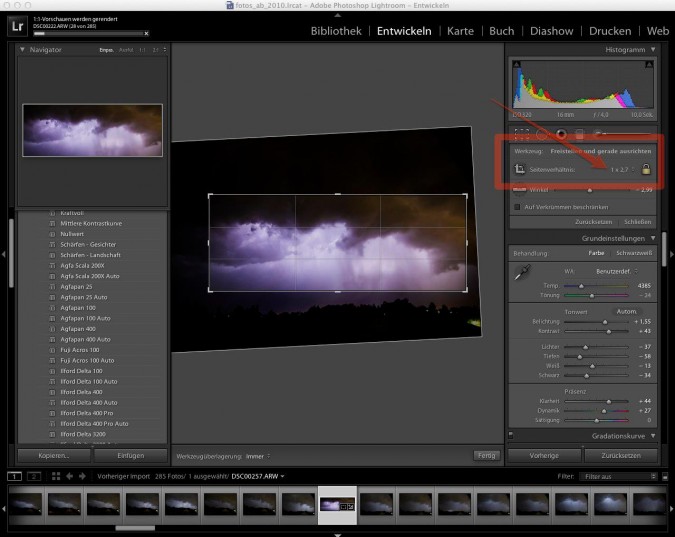
Beim Export könnte man nun noch zusätzlich „in Bildschirm einpassen“ auswählen und als Breite 851 Pixel einstellen, denn ein Facebook Titelbild hat die seltsame Größe von 851 x 315 Pixeln. Damit hat man nun auch gleich die passende Auflösung und Facebook rechnet das Foto nicht mehr selbst herunter, was u. U. zu Qualitätsverlusten führen kann.
Wer es ganz einfach haben will, kann auch die Pixelabmessungen als Seitenverhältnis im Freistellwerkzeug eingeben, also 851 x 315. Damit kann man ganz einfach Seitenverhältnisse im Freistellwerkzeug ohne große Rechnerei festlegen. Das geht aber nur bis max 999×999.
Möchte man eine HD-Auflösung einfach als benutzerdefiniertes Seitenverhältnis von 1920×1080 eingeben, muss man das wie einen Bruch in der Mathematik herunterkürzen – im einfachsten Fall wird daraus 192×108 und schon hat man das Seitenverhältnis für etwa ein Desktop Wallpaper.
Noch einfache geht es wie beim Facebook-Beispiel: Einfach Breite durch Höhe der Pixelabmessung teilen und ihr bekommt 2,7 was dann 1×2,7 bedeutet.

Für das Google+ Titelbild braucht man übrigens ein Verhältnis von 1×5,22 und eine Breite von 945 Pixel beim Export.
Das war seit langer Zeit mal wieder ein Lightroom-Quickie. Wenn dir der Beitrag gefallen und geholfen hat, würde ich mich freuen, wenn du ihn bei Facebook, Twitter oder Google+ teilen würdest.